迅速删除win8系统中metro应用避开自动安装软件的办法
win8系统的全屏幕应用程序metro时很多小伙伴会选择安装win8系统的原因,它的界面操作简单,也很美观,可以我们在使用中有一个问题,那就是metro应用会自己预装很多的应用,像资讯这内的,自己本来就是使用不到的,想要彻底的卸载metro应用操作也是很简单的,今天小编就来教你快速卸载win8系统中metro应用避免自动安装软件的方法。
具体的方法和详细的步骤如下:
1、首先进入“开始”屏幕,就以“地图”为例,在“地图”图标上点击右键打开菜单,选择“卸载”;
2、之后会弹出确认删除窗口,继续点击“卸载”即可,如下图所示;
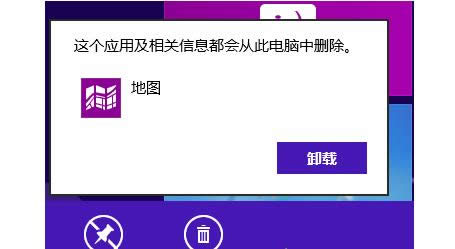
3、虽然“地图”应用从“开始”屏幕消失了,但还是有残留,按下“Win + X”快捷键打开菜单,选择“命令提示符(管理员)”;
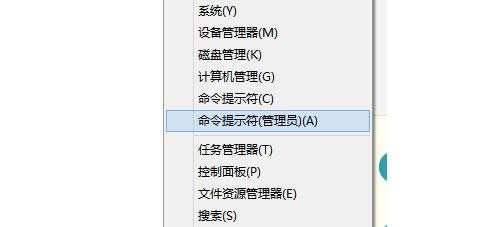
4、进入命令提示符窗口后,输入“DISM.exe /Online /Get-ProvisionedAppxPackages”命令,按下回车;
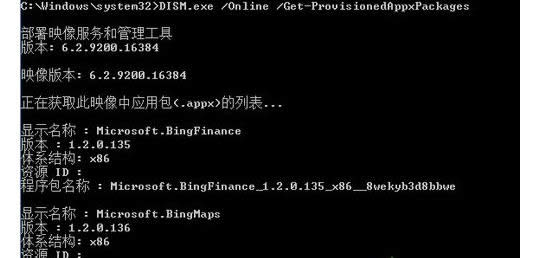
5、找到对应“地图”的详细信息(根据卸载的应用找到对应的信息),如下图所示;
6、记录下(可在命令提示符中“右键-标记-回车”进行复制)该程序包名称,继续输入命令“DISM.exe /Online /Remove-ProvisionedAppxPackage /PackageName:Microsoft.BingMaps_1.2.0.136_x86__8wekyb3d8bbwe”(按照命令内容,替换相应程序包名称);
7、确认输入无误,按下回车,就会自动删除相应内容;
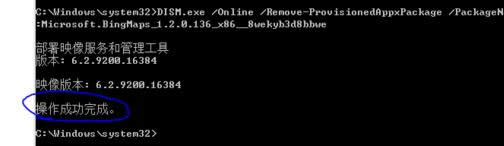
8、再次使用“DISM.exe /Online /Get-ProvisionedAppxPackages”命令,发现已经找不到地图应用的相应信息了。
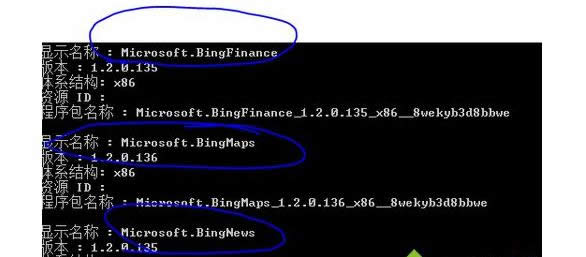
当我们的电脑出现这样的情况,自己安装了很多的应用,而且不是我们自己需要metro应用,可以按照小编的分享快速卸载win8系统中metro应用避免自动安装软件的方法来解决这个问题。